- camtasia studio怎么换背景 05-17 08:39
- Camtasia Studio怎么加片头片尾 05-15 17:06
- Camtasia Studio可以旋转视频吗 05-15 14:19
- 喀秋莎录屏不清楚是什么原因 05-14 18:22
- Camtasia Studio抠像怎么做 05-14 16:56
- Camtasia Studio如何分割视频 05-14 16:47
- tt语音开黑版官网入口 12-20 08:56
- OBS Studio如何录屏 12-20 08:53
Camtasia Studio软件中,是可以直接在视频中添加文字的。那么,你知道如何给片头添加文字吗?不清楚的小伙伴,这里为大家带来关于片头文字的添加方法介绍,想了解的小伙伴快一起来看看吧!

在片头视频中,我们往往可能需要通过文字来介绍视频作者的相关情况。那么如何在片头中添加文字呢?
1.如果你直接使用的是Camtasia素材库中的文字效果,点击该效果,就可以直接在右侧的属性中修改文字内容,文字大小,文字颜色等。
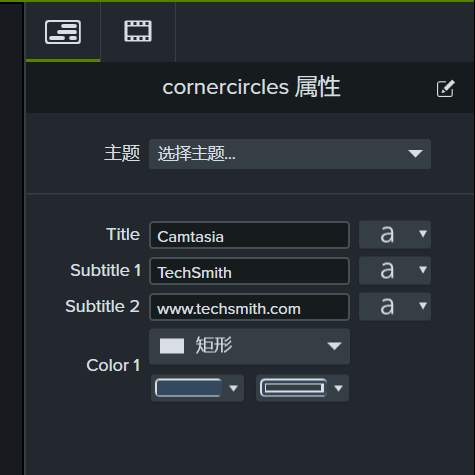
2.此外,你还可以使用Camtasia的注释功能。如下图所示,选择其中的“标注”,拖动你喜欢的素材类型至下方的时间轴中,调整好位置即可。
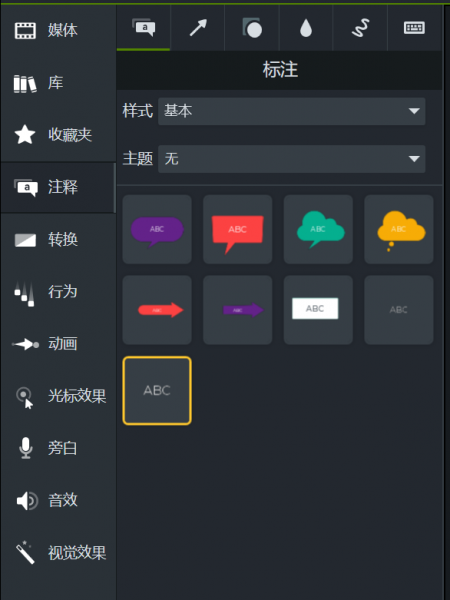
3.双击添加的标注,输入文字内容后,可以在右侧对字体、文字颜色、样式、对齐方式等基本参数进行修改。并调整文字的垂直间距、水平间距等等。
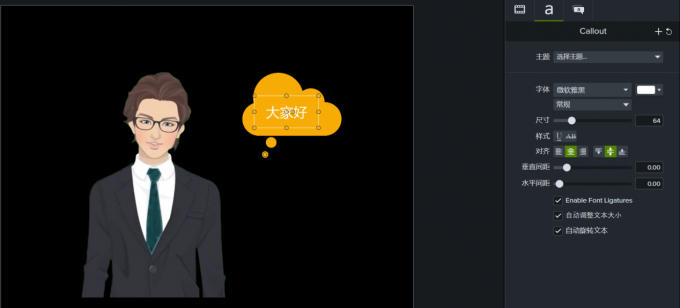
4.除了上述介绍的两种方法,你还可以通过添加字幕的方式来为片头视频添加文字。在左侧的工具栏中找到“字幕”选项,将时间轴上的指针定位到需要添加文字的位置,再选择“添加字幕”。
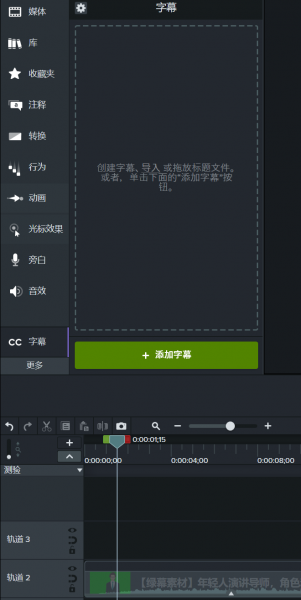
5.输入文字内容,就可以在下方的时间轴中查看到已经添加的字幕的情况,以及它在视频中持续的时间。
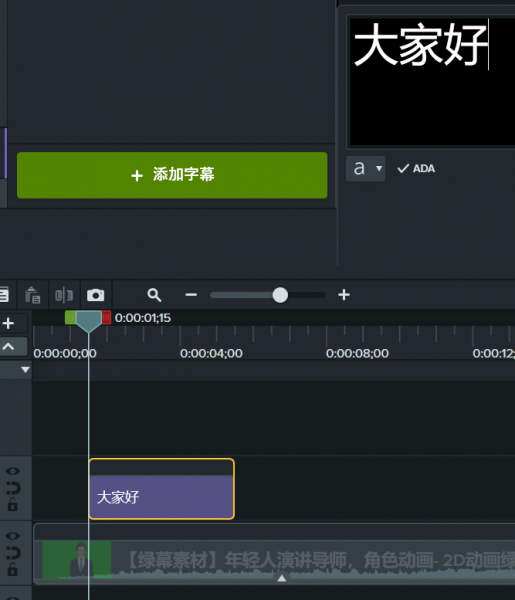
8.08MB / 2025-12-19
5.95MB / 2025-12-19
6.59MB / 2025-12-19
2.32MB / 2025-12-19
21.28MB / 2025-12-19
117.86MB / 2025-12-19
102.03MB
2025-12-18
5.09MB
2025-12-17
7.42MB
2025-12-17
16.91MB
2025-12-18
11.17MB
2025-12-17
39.38MB
2025-12-18
84.55MB / 2025-09-30
248.80MB / 2025-07-09
2.79MB / 2025-10-16
63.90MB / 2025-12-09
1.90MB / 2025-09-07
210.99MB / 2025-06-09
374.16MB / 2025-10-26
京ICP备14006952号-1 京B2-20201630 京网文(2019)3652-335号 沪公网安备 31011202006753号违法和不良信息举报/未成年人举报:legal@3dmgame.com
CopyRight©2003-2018 违法和不良信息举报(021-54473036) All Right Reserved


















